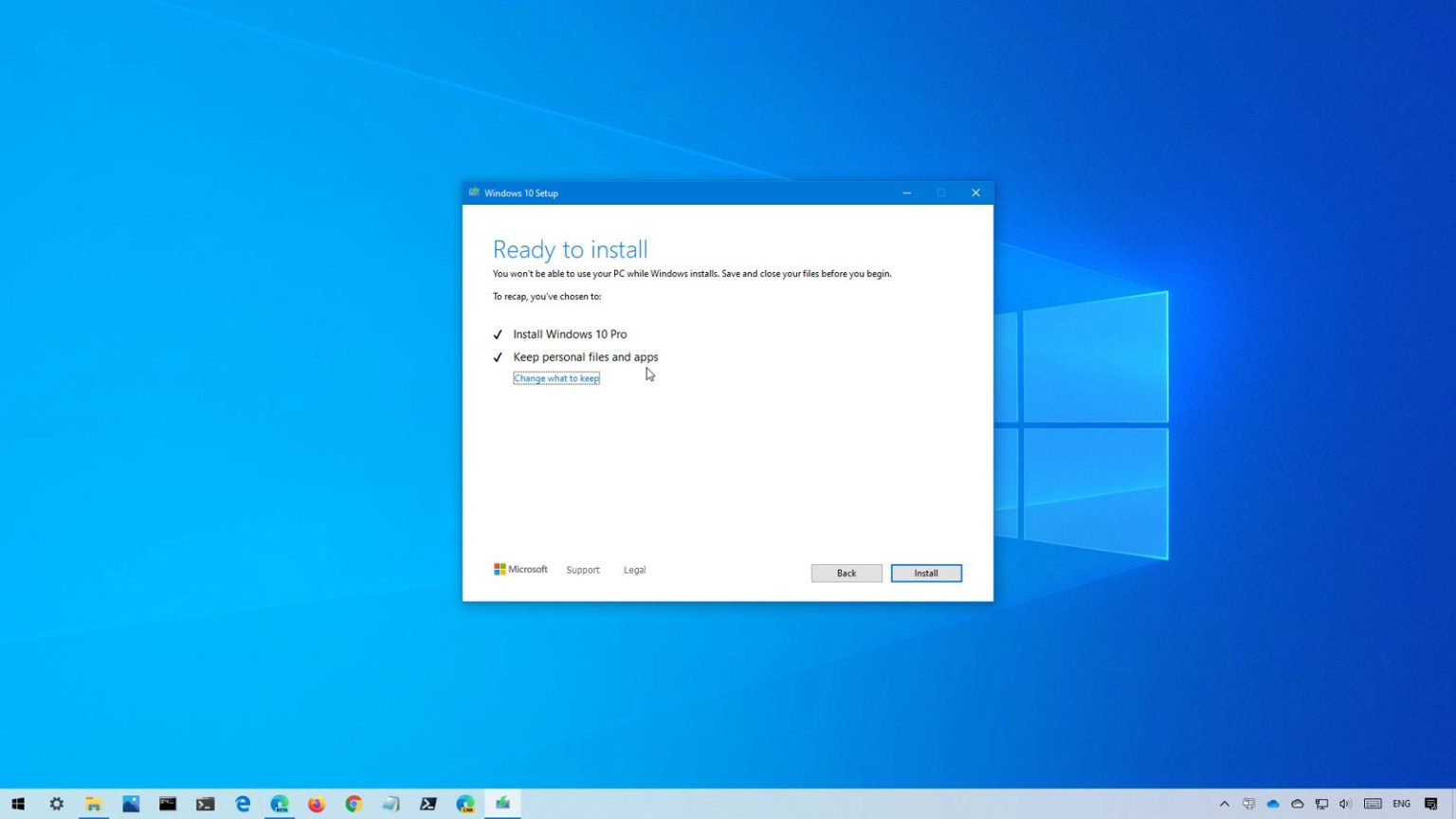MISE À JOUR 26/02/2021 : Windows 10 20H2 (mise à jour d'octobre 2020) est désormais progressivement déployé sur les appareils compatibles, et voici comment installer manuellement la mise à jour des fonctionnalités sur les appareils exécutant la version 2004, 1909 ou une version antérieure.
Bien qu'il soit recommandé d'attendre que Windows Update propose automatiquement la nouvelle mise à jour des fonctionnalités pour vous assurer de ne pas rencontrer de problèmes, il existe au moins plusieurs façons de mettre à niveau manuellement à l'aide des paramètres de Windows Update et de l'outil de création de support.
Si vous possédez déjà un appareil exécutant la version 2004, la meilleure façon d'installer la version 20H2 consiste à utiliser Windows Update. La raison en est que les deux versions de Windows 10 sont pratiquement identiques et que vous n'avez besoin que d'un package d'activation pour changer de version sans réinstallation.
D'un autre côté, si vous possédez un ordinateur avec la version 1909 ou une version antérieure, vous pouvez également utiliser les paramètres de Windows Update, mais cela peut prendre un certain temps avant de recevoir la nouvelle version. Si vous souhaitez forcer la mise à niveau, vous pouvez utiliser l'outil de création Microsoft Media pour effectuer une mise à niveau sur place, ce qui revient pratiquement à utiliser Windows Update ou l'Assistant de mise à jour. Pendant le processus, vos fichiers, applications et paramètres ne seront pas affectés.
Dans ce guide, vous découvrirez les étapes de mise à niveau de la version 2004, 1909 ou d'une version antérieure vers la mise à jour Windows 10 d'octobre 2020.
Important: Ces instructions fonctionneront que vous essayiez de passer de la version 2004 à la version 20H2 ou à toute autre ancienne version, y compris la version 1909, vers la version d'origine (telle que 1803, 1709, 1703, 1607, 1511 ou 1507).
Mise à niveau vers Windows 10 20H2 sur la version 2004
Pour installer Windows 10 20H2 manuellement sur un appareil exécutant la version 2004, procédez comme suit :
-
Ouvrir Paramètres sous Windows 10.
-
Cliquer sur Mise à jour et sécurité.
-
Cliquer sur Windows Update.
-
Clique le Vérifier les mises à jour (le cas échéant).
-
Dans la section « Mises à jour facultatives disponibles », cliquez sur le bouton Téléchargez et installez maintenant bouton.
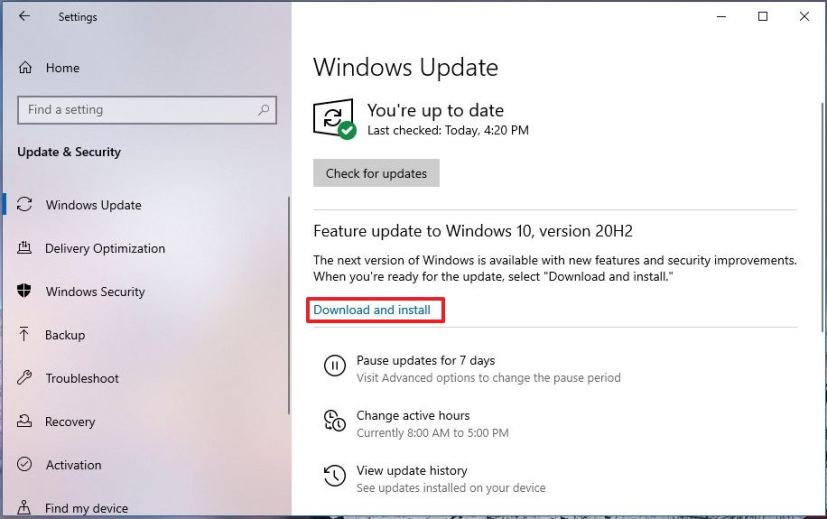
Installation de la mise à jour des fonctionnalités de Windows 10 Conseil rapide: Si vous voyez l'option, cliquez sur le Vérifier les mises à jour bouton. Si vous ne voyez toujours pas l'option, la mise à jour n'est peut-être pas prête pour votre appareil.
-
Clique le Redémarrer maintenant bouton.
Une fois les étapes terminées, la mise à jour des fonctionnalités s'installera sous forme de mise à jour mensuelle régulière sur votre appareil sans qu'il soit nécessaire de réinstaller complètement.
Vous pouvez également regarder ce didacticiel vidéo avec les instructions pour passer rapidement de la version 2004 à Windows 10 20H2 :
Mise à niveau vers Windows 10 20H2 sur la version 1909
Si vous avez hâte de recevoir automatiquement la mise à jour d'octobre 2020, vous pouvez utiliser l'outil de création de support pour mettre à niveau n'importe quelle version de Windows 10 vers la version 20H2.
Pour installer Windows 10 20H2 sur un ordinateur exécutant la version 1909 ou une version antérieure, procédez comme suit :
-
Dans la section « Créer un support d'installation de Windows 10 », cliquez sur le bouton Téléchargez l'outil maintenant bouton.
-
Enregistrez le programme d'installation sur l'appareil.
-
Double-cliquez sur le MediaCreationTool20H2.exe fichier pour lancer l’outil.
-
Clique le Accepter bouton.
-
Sélectionnez le Mettez à niveau ce PC maintenant option.
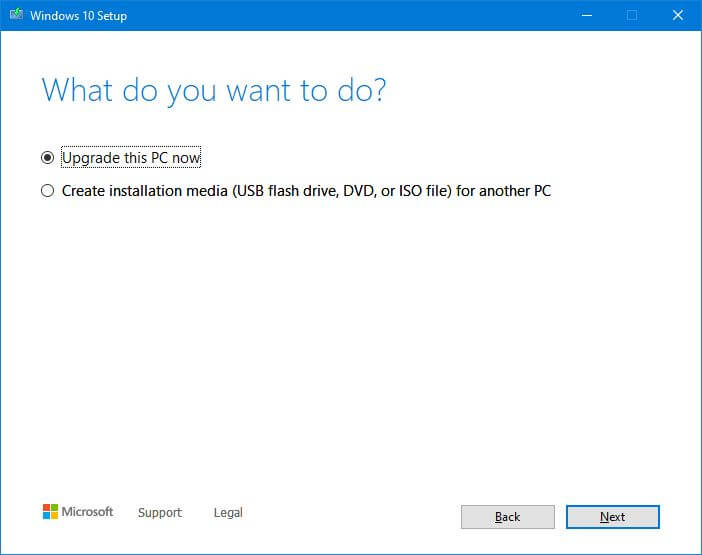
Mettez à niveau ce PC maintenant -
Clique le Accepter bouton à nouveau.
-
Sélectionnez l'option permettant de conserver vos fichiers et applications (si elle n'est pas déjà sélectionnée).
-
Clique le Installer bouton.
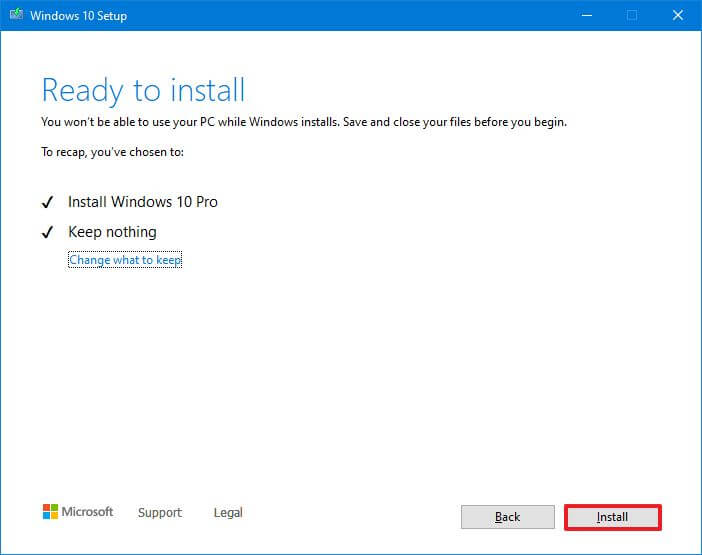
Option d'installation de l'outil de création de média
Si vous souhaitez effectuer une mise à niveau rapide ou si l'appareil rencontre des problèmes pour obtenir la mise à jour automatiquement, ce didacticiel vidéo décrit les étapes à suivre pour mettre à niveau votre ordinateur vers la mise à jour d'octobre 2020. Vous pouvez également consulter ces conseils pour éviter les problèmes courants lors du processus d'installation de Windows 10.